Picasa była popularnym programem do zarządzania fotografiami, umożliwiającym ich lokalizowanie, porządkowanie, modyfikowanie i dzielenie się nimi. Oferowała też funkcje importu, katalogowania, oznaczania tagami i rozpoznawania twarzy. W roku 2004 Google zakupiło Picasę, udostępniając ją użytkownikom jako darmową aplikację. Niemniej jednak, w maju 2016 roku Google zakończyło wsparcie dla Picasa Web Albums i wersji desktopowej, aby skoncentrować wysiłki na platformie Zdjęcia Google. W związku z tym, wielu użytkowników pragnie usunąć Picasę ze swoich komputerów i smartfonów, w tym z Galaxy S5. Jeżeli Ty również poszukujesz sposobu na pozbycie się Picasy ze swojego S5, zapraszamy do lektury. W tym artykule dowiesz się, jak usunąć Picasę z S5, a także znajdziesz odpowiedzi na inne powiązane pytania.
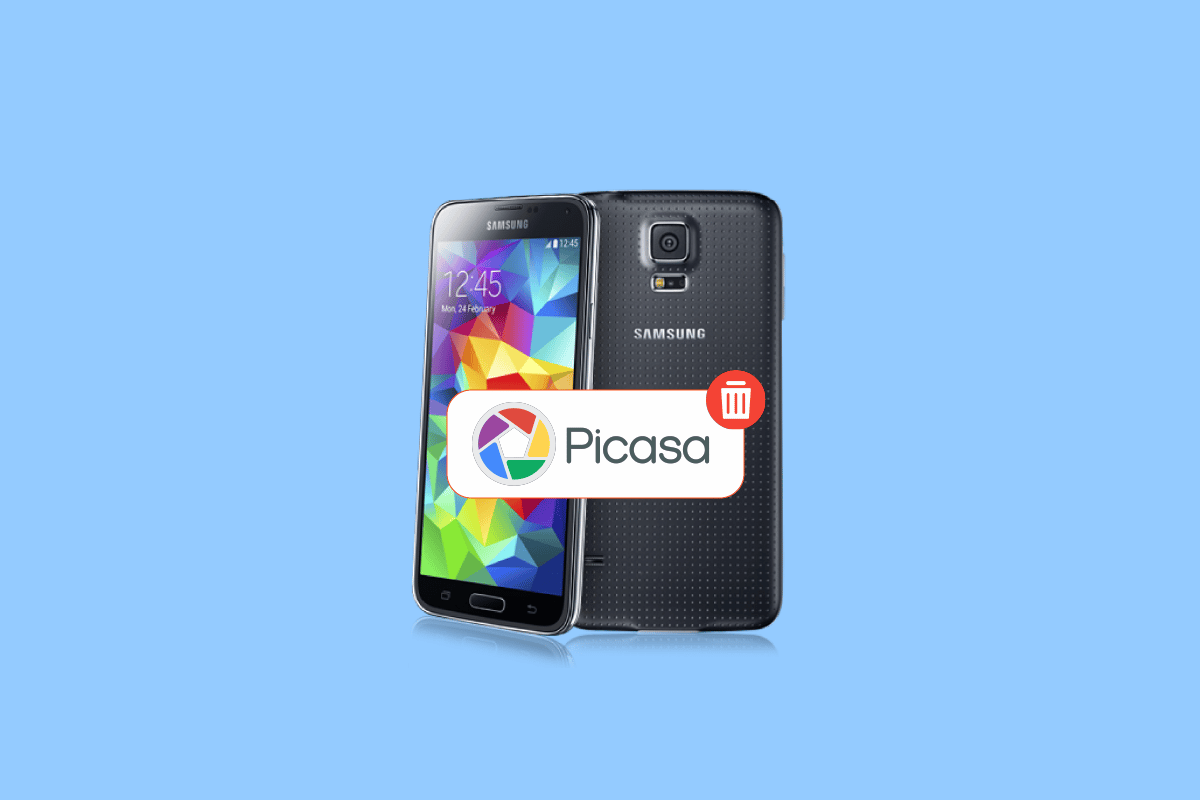
Jak usunąć Picasę z telefonu Samsung Galaxy S5?
Aby usunąć album Picasa z telefonu Samsung Galaxy S5, należy wyłączyć synchronizację Picasy oraz wyczyścić dane aplikacji Galeria. Poniżej znajdziesz szczegółową instrukcję wraz z ilustracjami, które ułatwią zrozumienie procesu.
Jak wyeliminować zdjęcia Picasa z mojego S5?
Postępuj zgodnie z poniższymi krokami, aby wyczyścić zdjęcia Picasa z galerii Twojego smartfona Samsung Galaxy S5.
1. Uruchom aplikację Ustawienia na swoim Galaxy S5.
2. Przesuń palcem w dół i wybierz opcję Konta w sekcji UŻYTKOWNIK I KOPIA ZAPASOWA.

3. Wybierz opcję Google.
4. Wskaż odpowiednie konto Google z listy, które jest połączone z Picasą.
5. Przewiń w dół i odznacz pole Synchronizuj Picasa Web Albums.

6. Po wyłączeniu synchronizacji, wróć do głównego menu Ustawienia i wybierz Menedżer aplikacji w sekcji APLIKACJE.
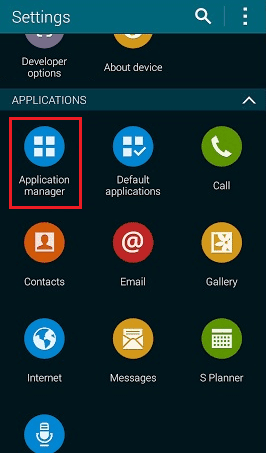
7. Odszukaj i wybierz z listy opcję Galeria.
8. Wybierz Wyczyść dane > OK.
Informacja: Wykonanie tej czynności nie spowoduje usunięcia zdjęć, które nie były zsynchronizowane z Picasą. Usunięte zostaną tylko zdjęcia pochodzące z Picasy.
9. Następnie wybierz opcję Wymuś zatrzymanie > OK.

W ten sposób skutecznie pozbędziesz się zdjęć Picasa ze swojego telefonu Samsung Galaxy S5.
Jak usunąć zdjęcia z Picasy?
Zdjęcia, które zostały załadowane do Picasy, mogą być usunięte z archiwum albumów Google. Wszystkie Twoje zdjęcia z Picasy będą dostępne w Archiwum albumów po zalogowaniu się na to samo konto Google. Aby usunąć fotografie z Picasy, wykonaj następujące kroki:
1. Przejdź do Archiwum albumów Google w swojej przeglądarce.
Pamiętaj: Zaloguj się na to samo konto Google, które było wcześniej powiązane z programem Picasa.
2. Wybierz zdjęcie, które chcesz usunąć z archiwum.
3. Kliknij ikonę z trzema kropkami, która znajduje się w prawym górnym rogu, jak pokazano poniżej.

4. Następnie kliknij Usuń zdjęcie.

5. Na koniec wybierz USUŃ w okienku dialogowym, aby trwale usunąć zdjęcie z archiwum Picasa.

Jak mogę odzyskać moje dawne zdjęcia z Picasy?
Jeśli masz zdjęcia lub filmy w Picasa Web Album, najłatwiejszym sposobem na uzyskanie do nich dostępu jest odwiedzenie strony Archiwum albumów Google. Musisz zalogować się na to samo konto Google, którego używałeś w Picasa. Po zalogowaniu zobaczysz wszystkie swoje fotografie i albumy z Picasa Web Album. Trzeba jednak pamiętać, że narzędzia do edycji zdjęć są tam bardziej ograniczone niż w oryginalnym programie Picasa.

Jak zakończyć synchronizację Picasy?
Aby zatrzymać synchronizację Picasy na telefonie Galaxy S5, wykonaj następujące kroki:
1. Otwórz aplikację Ustawienia i wybierz Konta.

2. Wybierz Google > odpowiednie konto Google, które jest połączone z Picasą.
3. Na koniec, przewiń w dół i odznacz pole wyboru Synchronizuj Picasa Web Albums.

Jak pozbyć się albumu Picasa z telefonu?
Album Picasa możesz usunąć z telefonu Galaxy S5, wyłączając synchronizację Picasy i usuwając dane z aplikacji Galeria. Aby to zrobić, postępuj zgodnie z poniższymi instrukcjami:
1. Uruchom aplikację Ustawienia na swoim telefonie.
2. Wybierz Konta > Google.
3. Następnie, wybierz z listy odpowiednie konto Google powiązane z Picasą.
4. Potem, odznacz pole Synchronizuj Picasa Web Albums.

5. W sekcji APLIKACJE, w głównym menu Ustawienia, wybierz Menedżera aplikacji.
6. Następnie, wybierz Galeria > Wyczyść dane.
7. Wybierz OK.
8. Następnie wybierz opcję Wymuś zatrzymanie.

9. Na koniec, wybierz OK, aby zatwierdzić proces usuwania Picasy z Galaxy S5.
Jak usunąć zdjęcia Picasa z tabletu Samsung?
Aby wyeliminować zdjęcia z Picasy na tablecie Samsung, wykonaj czynności opisane w poprzedniej odpowiedzi.
Jak usunąć pliki z programu Picasa?
Jak wiadomo, Picasa została najpierw przejęta, a potem wycofana przez Google. Niemniej jednak, możesz odnaleźć i usunąć swoje pliki zdjęć z Picasy, wykonując poniższe kroki.
Ważne: Pamiętaj, aby zalogować się na to samo konto Google, które było wcześniej powiązane z programem Picasa.
1. Przejdź na stronę Archiwum albumów Google i otwórz interesujące Cię zdjęcie.
2. Następnie kliknij ikonę z trzema kropkami.

3. Wybierz opcję Usuń zdjęcie > USUŃ, aby trwale usunąć zdjęcie z Picasy.

Dlaczego nie mogę usunąć zdjęć Picasa z telefonu?
Ten problem może pojawić się, jeżeli nie wyłączysz opcji Synchronizuj Picasa Web Albums na swoim koncie Google w telefonie. Z tego powodu nie jest możliwe trwałe usunięcie zdjęć Picasy z S5 lub innego telefonu.
Jak usunąć konto Picasa?
Nie ma możliwości usunięcia konta Picasa bez usunięcia całego konta Google, w tym poczty Gmail, kanału YouTube, itp. Aby usunąć tylko konto Picasa, Google zaleca usunięcie zdjęć i folderów z Picasy. Poniżej znajdują się kroki, które pomogą Ci to zrobić:
1. Przejdź do Archiwum albumów Google i zaloguj się na konto Google powiązane z Picasą.

2. Odszukaj i otwórz interesujące Cię zdjęcie lub album, który chcesz usunąć z archiwum.
3. Następnie kliknij ikonę z trzema kropkami > Usuń zdjęcie.

4. Na koniec kliknij USUŃ w pojawiającym się oknie dialogowym.

***
Mamy nadzieję, że teraz rozumiesz, jak pozbyć się Picasy z telefonu S5, dzięki przedstawionym krokom. Jeśli masz dodatkowe pytania związane z tym artykułem lub propozycje tematów na kolejne artykuły, zachęcamy do zostawienia komentarza. Chętnie poznamy Twoją opinię i sugestie.
newsblog.pl
Maciej – redaktor, pasjonat technologii i samozwańczy pogromca błędów w systemie Windows. Zna Linuxa lepiej niż własną lodówkę, a kawa to jego główne źródło zasilania. Pisze, testuje, naprawia – i czasem nawet wyłącza i włącza ponownie. W wolnych chwilach udaje, że odpoczywa, ale i tak kończy z laptopem na kolanach.